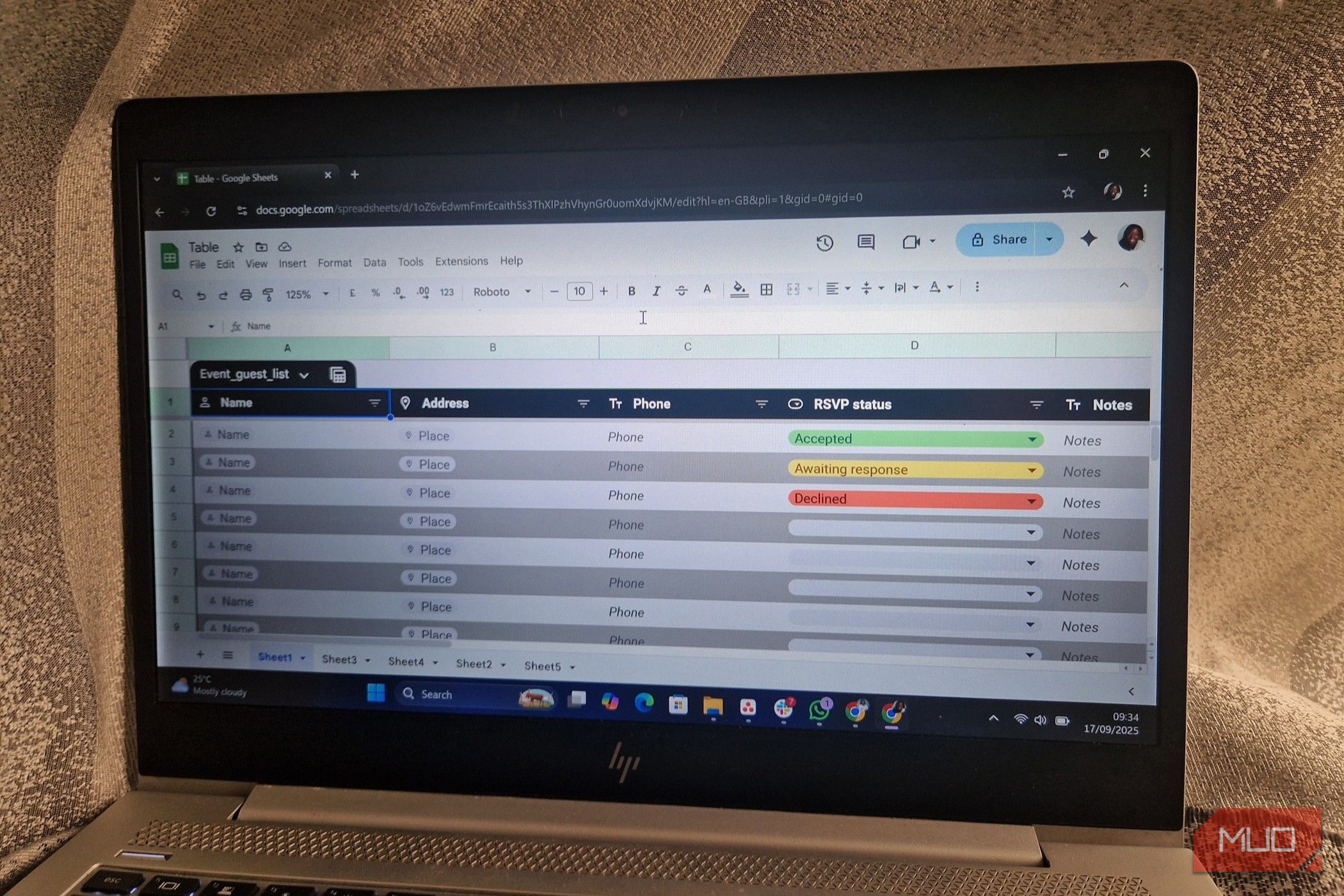هنگامی که Google سرانجام در اواسط سال 2012 جداول را در برگه ها قرار داد ، وزوز چندانی وجود نداشت. شاید به این دلیل باشد که این ویژگی به مدت طولانی احساس تأخیر کرده است ، یا به این دلیل که اکسل مدتهاست که بر مکالمه پیرامون دست زدن به داده های جدی حاکم است. در هر صورت ، این به روزرسانی عمدتاً زیر رادار لغزید ، و بسیاری از مردم متقاعد شدند که ورق ها هنوز نمی توانند در مقابل Excel خود را در هنگام جداول نگه دارند.
هنگامی که Google سرانجام در اواسط سال 2012 جداول را در برگه ها قرار داد ، وزوز چندانی وجود نداشت. شاید به این دلیل باشد که این ویژگی به مدت طولانی احساس تأخیر کرده است ، یا به این دلیل که اکسل مدتهاست که بر مکالمه پیرامون دست زدن به داده های جدی حاکم است. در هر صورت ، این به روزرسانی عمدتاً زیر رادار لغزید ، و بسیاری از مردم متقاعد شدند که ورق ها هنوز نمی توانند در مقابل Excel خود را در هنگام جداول نگه دارند.
اما بعد از گذشت بیش از یک سال از استفاده از جداول از پیش ساخته Google Sheets ، فهمیدم که فرض نیست. آنها روشی سریعتر ، تمیزتر و آسان تر برای سازماندهی و تجزیه و تحلیل داده های شما هستند. اگر آنها را نادیده گرفته اید ، گم شده اید.
چه چیزی باعث می شود جداول از پیش ساخته Google Sheets از هم جدا شود
الگوهای مربوط به گردش کار مشترک
از آنجا که بیشتر بحث ها در مورد صفحات گسترده به برگه های Google در مقابل اکسل جوشانده می شود ، منطقی است که جداول از پیش ساخته شده را در این زمینه قاب کنید. در نگاه اول ، تعداد زیادی از آنها جدا نمی شود. هر دو صفحه اکسل و Google میزهای کاربردی به شما می دهند که تمیز و آسان برای حرکت به نظر می رسند.
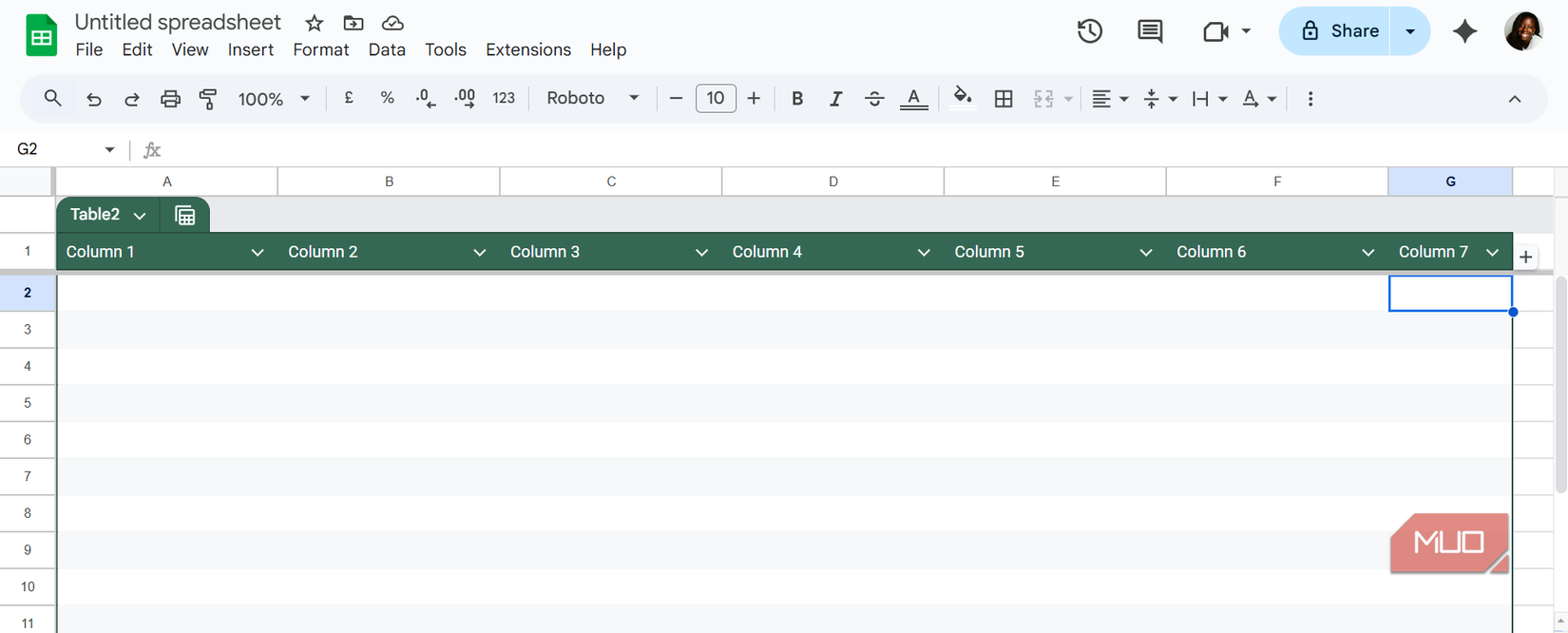
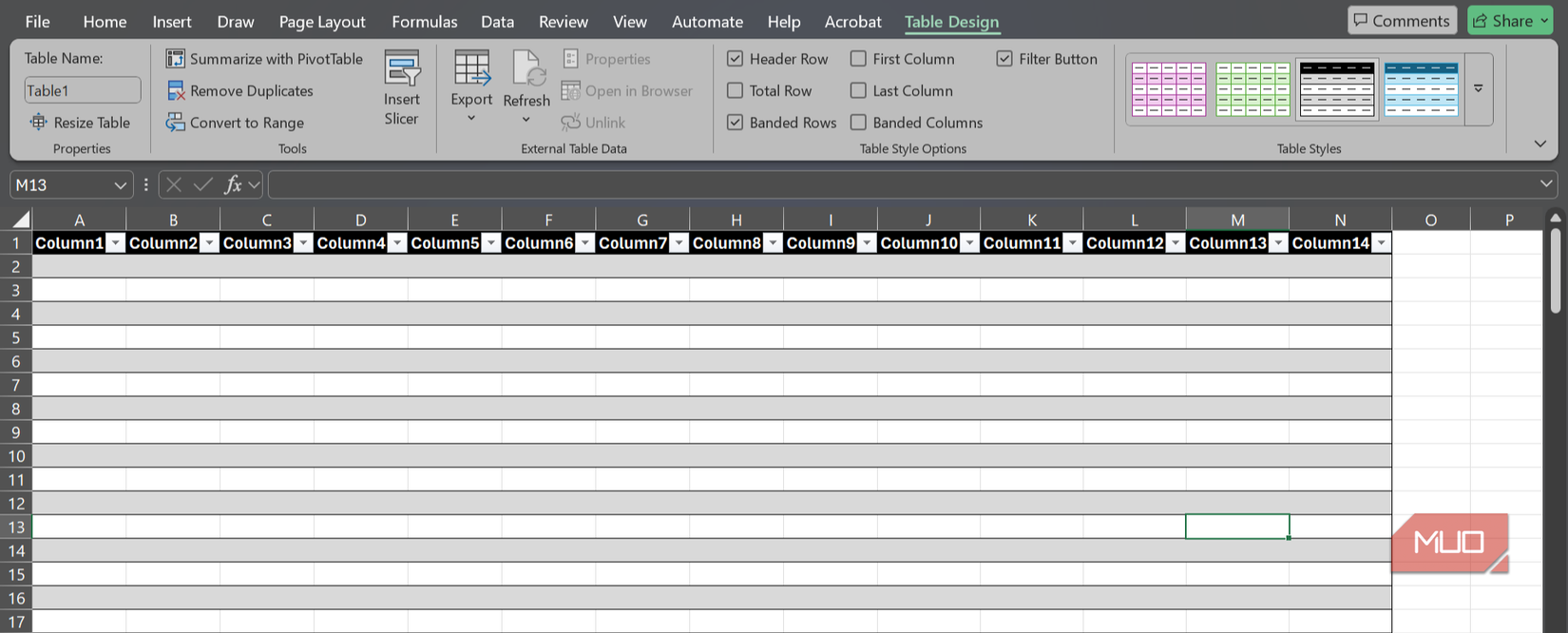
با این حال ، تمایز دهنده واقعی در برگه های Google روشی است که می توانید از گالری میزهای آماده استفاده و از پیش تنظیم شده انتخاب کنید. آیا در حال برنامه ریزی برای راه اندازی محصول ، ردیابی بازخورد مشتری یا استخدام متقاضیان هستید؟ یک الگوی برای هر فعالیت وجود دارد ، و درج یک نفر به سادگی شناور و کلیک است. ورق ها حتی به شما امکان می دهد تا هنگام شناور ، الگوی را پیش نمایش دهید ، بنابراین دقیقاً می دانید قبل از اینکه آن را به ورق خود رها کنید ، چه چیزی را دریافت می کنید.
و در حالی که این نام نشان می دهد که شما محدود به الگوها هستید ، اینگونه نیست. همچنین می توانید با یک میز خالی تازه شروع کنید – هیچ دارنده ای. اگر با یک الگوی بروید ، متوجه خواهید شد که برخی از ستون ها در حال حاضر مجهز به تراشه های هوشمند برای مواردی مانند افراد ، پرونده ها ، مکان ها یا حتی رتبه بندی هستند.
یک ظاهر طراحی شده نیز در آن پخته شده است: رنگ های ردیف متناوب ، قالب بندی هدر و پاورقی و رنگ های تم مطابق. به علاوه ، برگه ها به طور خودکار از اصول اولیه مراقبت می کنند: ردیف هدر و ستون شماره شما به طور پیش فرض منجمد می شود و باعث می شود جدول شما با رشد آن آسانتر شود. اگر تا به حال نیاز به تغییر آن دارید ، فقط به دنبال خط Faint Freeze (بین دو ستون اول و زیر ردیف هدر خود) باشید و آن را به جایی که می خواهید بکشید.
چگونه می توانید با جداول از پیش ساخته تنظیم و کار کنید
سفارشی سازی تنظیمات جدول و ستون
اولین کاری که من بعد از قرار دادن جدول انجام می دهم گسترش ردیف ها و ستون ها است که دستیابی به آن بسیار آسان است. برای افزودن ردیف های بیشتر ، در نزدیکی شماره های ردیف تا زمانی که نماد Plus ظاهر شود و کلیک کنید. از طرف دیگر ، به پایین بروید ، یک عدد را در ردیف های افزودنی بیشتر در جعبه پایین وارد کنید ، وارد شوید و جدول فوراً گسترش می یابد. اضافه کردن ستون ها حتی ساده تر است: کافی است در ستون خالی بعدی تایپ کنید ، و ورق ها به طور خودکار جدول را دراز می کنند.
بعد از اتمام این کار ، من به سمت قالب بندی جدول و ستون های آن حرکت می کنم. در کنار نام جدول و هر عنوان ستون ، یک فلش کوچک رو به پایین مشاهده خواهید کرد. با کلیک بر روی آن ، منوی جدول یا یک منوی ستون خاص باز می شود. از منوی جدول ، می توانید جدول خود را تغییر نام دهید ، محدوده جدول را تنظیم کنید ، یک رنگ هدر را انتخاب کنید یا کل جدول را قالب بندی کنید. من معمولاً مستقیم به قالب بندی جدول می روم -> گزینه های پیشرفته را مشاهده کنید تا همه چیز را به طور همزمان ببینم.
پس از تنظیم جدول ، ستون ها را تغییر می دهم. به جای اینکه همه چیز را به عنوان متن یا اعداد ساده ترک کنید ، می توانید یک نوع ستون را به عنوان ارز ، کشویی ، کادر انتخاب ، تراشه هوشمند و غیره تعریف کنید. فقط منوی ستون را باز کنید ، روی ویرایش ستون کلیک کنید و آنچه را که متناسب با داده های شما است انتخاب کنید. اگر کسی سعی کند چیزی را وارد کند که مطابقت ندارد ، ورق ها آن را با یک برجسته قرمز ظریف پرچم گذاری می کند. این مزاحم نیست ، اما به حفظ داده های شما کمک می کند.
با تمام وجود این کار ، وقت آن رسیده است که داده های خود را وارد کرده و نماها را کشف کنید. درست مانند ویژگی های دیدنی کوچک و سفارشی اکسل ، برگه ها به شما امکان می دهد هر دو گروه را با نمای و نمای فیلتر برای دسترسی سریع ذخیره کنید.
در سمت راست عنوان جدول خود ، یک نماد مانند ماشین حساب را مشاهده خواهید کرد که منوی Views را باز می کند. از اینجا ، شما می توانید گروهی را با دیدگاه برای سازماندهی ردیف ها با وضعیت RSVP ، افراد ، آدرس ها یا هر ستون دیگر ایجاد کنید. به این ترتیب ، می توانید بخش ها را برای اسکن آسان تر گسترش یا فروپاشی کنید. پس از گروه بندی ، برگه ها باعث می شوند تا نمای را ذخیره کنید. صرفه جویی در صرفه جویی ، و هنوز هم کار می کند ، اما فقط به طور موقت. هنگام بازگشایی ورق ، نمای پاک می شود.
به همین ترتیب ، می توانید یک نمای فیلتر ایجاد کنید. با راه اندازی منوی ستون ، روی ایجاد نمای فیلتر کلیک کنید و داده های خود را مرتب یا فیلتر کنید. گزینه های مرتب سازی و فیلتر مستقیم را پیدا خواهید کرد. سپس ، روی Save View کلیک کنید.
با نمای فیلتر ذخیره شده ، شما یا هر کس با View Access می توانید زیر مجموعه ای از داده ها را بدون تغییر آنچه که بقیه تیم می بیند ، تجزیه و تحلیل کنید.
به میزهای از پیش ساخته فرصتی بدهید
می بینید که چگونه جداول از پیش ساخته شده ، بدون سرپرستی مدیریت پروژه یا ابزارهای CRM ، ورق های گوگل را نزدیک به پایگاه داده-لیت نزدیکتر می کند. با چند کلیک ، می توانید یک میز را که به نظر حرفه ای می رسد ، بچرخانید ، با قالب بندی داخلی همراه است و با نیاز شما رشد می کند.
سعی کنید یکی را درج کنید و با تراشه های هوشمند ، انواع ستون ، گروه بندی و نماهای فیلتر آزمایش کنید. طولی نکشید که متوجه شوید همیشه به یک برنامه تخصصی برای سازماندهی نیاز ندارید. شما فقط به میزهای پیش ساخته Google Sheets احتیاج دارید.